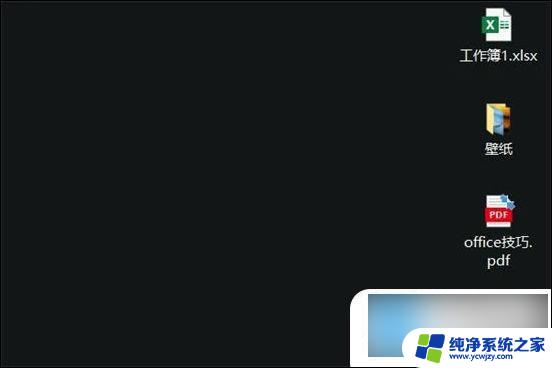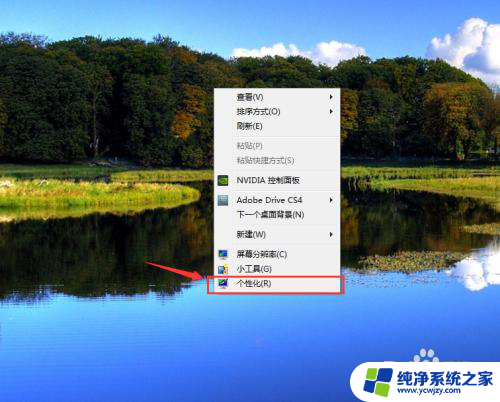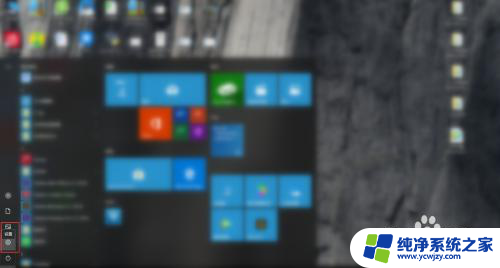调整桌面背景大小 如何调整电脑桌面背景大小比例
电脑桌面背景的大小比例是我们使用电脑时经常需要调整的一项设置,有时候我们可能会发现桌面背景的图片尺寸不合适,要么太小导致模糊不清,要么太大让部分内容被裁剪。如何调整电脑桌面背景的大小比例呢?下面将介绍一些简单实用的方法,帮助您轻松调整桌面背景的大小,以便更好地展示您喜欢的图片。
具体步骤:
1.第一步:在桌面空白处右键单击,在弹出的窗口中选择 屏幕分辨率。为什么要这么操作,因为你要知道你的电脑显示器的分辨率是多少,你找到的图片最好与其相对应。这样应用起来,正正好好!~
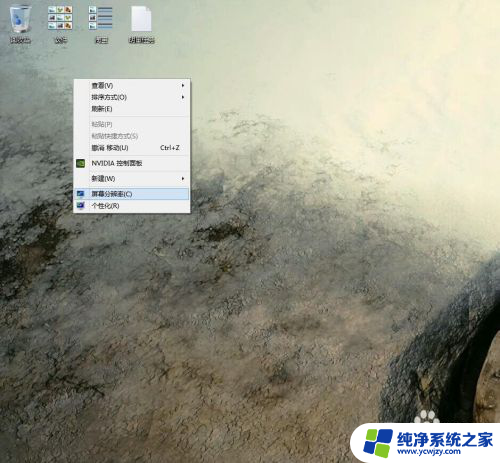
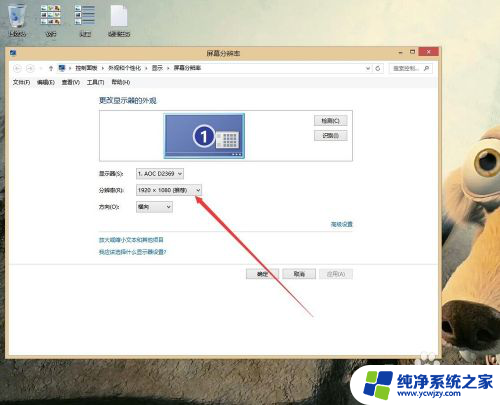
2.第二步:当你桌面图片,与你的分辨率都了解并且准备好后。按照第一步的操作,鼠标单击个性化,在弹出的窗口中,你会看到左下角有个桌面背景。
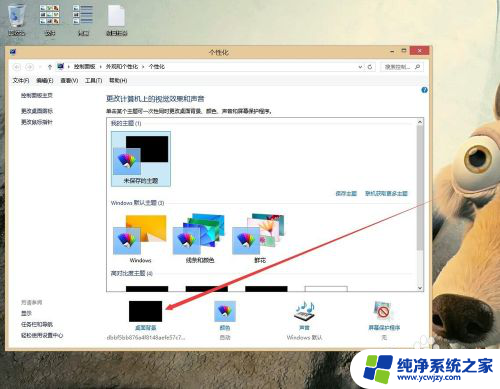
3.第三步:在箭头所指的地方点击开来,这里面是纯色和电脑系统自带的桌面都在里面,大小都是与其系统桌面大小相匹配的。如果没喜欢的,请看第四步。
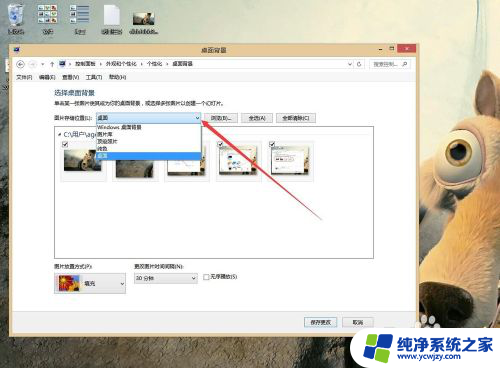
4.第四步:单击桌面背景后,你会得到如下图。红色圈起来的地方就是你放在桌面的图片,你单击哪张图片,哪张图片上就会有个小对勾,这样桌面就设置好了。
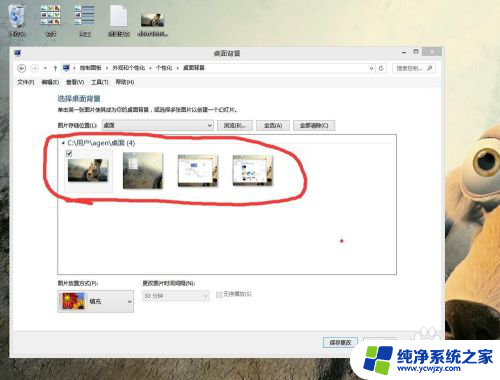
5.第五步:设置好了桌面,也许你的图片大了,也许小了,教给大家一个调试的方法,如下图,选择适合你的方式吧。
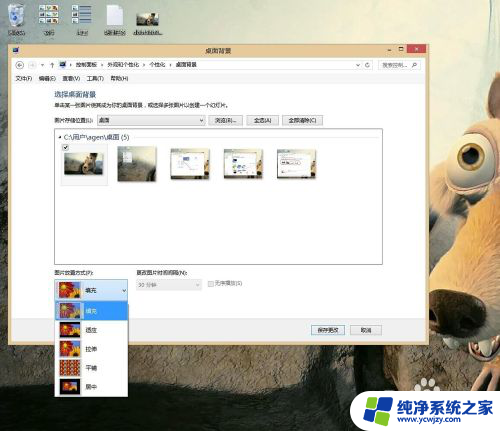
6.第六步:如果你下载的图片与自己的电脑桌面分辨率相吻合,那么还有一种比较简单的方法。在电脑上找到你要设置成桌面背景的图片,在图片上右键单击,在弹出的窗口中,选择设置为桌面背景就OK了!~
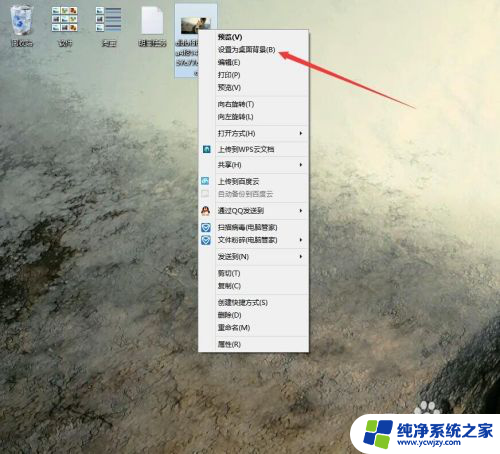
以上就是调整桌面背景大小的全部内容,如果遇到这种情况,你可以按照以上步骤解决,非常简单快速。